En el ámbito de la gestión de datos, la capacidad de visualizar información de manera efectiva es esencial para la toma de decisiones informadas. Excel 2007, una herramienta de hoja de cálculo ampliamente utilizada, proporciona una gama de funciones de gráficos que permiten a los usuarios convertir datos numéricos en representaciones visuales atractivas e informativas. Entre las diversas opciones de gráficos disponibles, los gráficos dinámicos se destacan por su flexibilidad y capacidad de respuesta a los cambios en los datos subyacentes. Este artículo profundiza en el proceso de creación y formateo de gráficos dinámicos en Excel 2007, brindando una guía paso a paso para aprovechar al máximo esta poderosa característica.
Comprender los gráficos dinámicos
Los gráficos dinámicos, también conocidos como gráficos pivotantes, son una forma versátil de visualizar datos que permite a los usuarios explorar y analizar información de manera interactiva. Estos gráficos están vinculados a los datos de origen, lo que significa que cualquier cambio en los datos subyacentes se refleja automáticamente en el gráfico. Esta característica dinámica permite a los usuarios realizar análisis de datos en tiempo real y obtener perspectivas valiosas de forma rápida y sencilla.
Creación de un gráfico dinámico
Para crear un gráfico dinámico en Excel 2007, siga estos pasos⁚
- Seleccione los datos⁚ Comience seleccionando el rango de celdas que contienen los datos que desea visualizar en el gráfico. Los datos deben estar organizados en una tabla o rango, donde cada columna representa una categoría o campo de datos diferente.
- Inserte un gráfico dinámico⁚ Una vez que haya seleccionado los datos, vaya a la pestaña “Insertar” en la cinta de opciones y haga clic en el botón “Gráfico dinámico”. Se abrirá una nueva ventana llamada “Crear gráfico dinámico”.
- Elija un tipo de gráfico⁚ En la ventana “Crear gráfico dinámico”, seleccione el tipo de gráfico que desea crear. Excel 2007 ofrece una amplia gama de tipos de gráficos, como gráficos de barras, gráficos de líneas, gráficos circulares, gráficos de dispersión y muchos más. Elija el tipo de gráfico que mejor se adapte a los datos que está visualizando y al mensaje que desea comunicar.
- Coloque el gráfico⁚ Después de seleccionar el tipo de gráfico, elija dónde desea colocar el gráfico. Puede colocarlo en la misma hoja que los datos o en una nueva hoja. Haga clic en “Aceptar” para crear el gráfico dinámico.
Formato de un gráfico dinámico
Una vez que haya creado un gráfico dinámico, puede personalizar su apariencia y formato para mejorar su claridad y atractivo visual. Excel 2007 ofrece una variedad de opciones de formato que le permiten ajustar los colores, fuentes, estilos y otros elementos del gráfico. Para formatear un gráfico dinámico, siga estos pasos⁚
- Seleccione el gráfico⁚ Haga clic en el gráfico dinámico para seleccionarlo. Aparecerán herramientas de gráfico adicionales en la cinta de opciones.
- Formato básico⁚ En la pestaña “Diseño” de las herramientas de gráfico, puede cambiar el tipo de gráfico, agregar un título, cambiar el diseño del gráfico, agregar leyendas y etiquetas de datos, y más.
- Formato de ejes⁚ En la pestaña “Formato” de las herramientas de gráfico, puede formatear los ejes X e Y del gráfico. Puede cambiar los títulos de los ejes, la escala, el formato de los números, el color y el grosor de las líneas de los ejes, y más.
- Formato de serie de datos⁚ Para formatear las series de datos individuales en el gráfico, haga clic en la serie de datos que desea formatear. En la pestaña “Formato” de las herramientas de gráfico, puede cambiar el color, el estilo y el grosor de la serie de datos, agregar marcadores, cambiar el tipo de gráfico de la serie de datos y más.
- Formato de leyenda⁚ Para formatear la leyenda del gráfico, haga clic en la leyenda; En la pestaña “Formato” de las herramientas de gráfico, puede cambiar la ubicación de la leyenda, el color, la fuente y el tamaño de la leyenda, y más.
- Formato de etiquetas de datos⁚ Para formatear las etiquetas de datos que se muestran en el gráfico, haga clic en las etiquetas de datos. En la pestaña “Formato” de las herramientas de gráfico, puede cambiar el formato de las etiquetas de datos, agregar etiquetas de datos adicionales, cambiar el color, la fuente y el tamaño de las etiquetas de datos, y más.
Análisis de datos con gráficos dinámicos
Los gráficos dinámicos son más que simples representaciones visuales; son herramientas poderosas para el análisis de datos. Excel 2007 proporciona una variedad de funciones que le permiten interactuar con los gráficos dinámicos y obtener información valiosa de los datos. Algunas de las funciones de análisis de datos más importantes que se pueden realizar con gráficos dinámicos incluyen⁚
- Filtrado de datos⁚ Puede filtrar los datos que se muestran en el gráfico dinámico utilizando los filtros de campo de página en el área de campos de gráfico. Esto le permite concentrarse en subconjuntos específicos de datos y obtener información más detallada.
- Agrupación de datos⁚ Puede agrupar datos en el gráfico dinámico para crear nuevas categorías o resúmenes. Por ejemplo, puede agrupar datos por región, por producto o por período de tiempo.
- Cálculo de totales y promedios⁚ Excel 2007 le permite calcular totales, promedios y otras estadísticas para los datos que se muestran en el gráfico dinámico.
- Comparación de datos⁚ Los gráficos dinámicos le permiten comparar diferentes conjuntos de datos de forma rápida y sencilla. Puede comparar el rendimiento de diferentes regiones, productos o períodos de tiempo, y obtener información sobre las tendencias y las variaciones.
Beneficios de los gráficos dinámicos
Los gráficos dinámicos ofrecen una serie de beneficios para los usuarios de Excel 2007, que incluyen⁚
- Visualización de datos interactiva⁚ Los gráficos dinámicos permiten a los usuarios explorar y analizar datos de forma interactiva. Pueden cambiar los filtros, agrupar datos y realizar otras operaciones para obtener información valiosa.
- Actualización automática⁚ Los gráficos dinámicos están vinculados a los datos de origen, por lo que se actualizan automáticamente cuando los datos subyacentes cambian. Esto garantiza que los gráficos siempre reflejen la información más reciente.
- Análisis de datos simplificado⁚ Los gráficos dinámicos hacen que el análisis de datos sea más fácil y eficiente. Permiten a los usuarios identificar tendencias, patrones y valores atípicos de forma rápida y sencilla.
- Presentación de datos atractiva⁚ Los gráficos dinámicos pueden crear representaciones visuales atractivas y fáciles de entender de los datos. Esto los hace ideales para informes, presentaciones y otras comunicaciones.
Ejemplos de uso de gráficos dinámicos
Los gráficos dinámicos son una herramienta versátil que se puede utilizar en una amplia gama de aplicaciones, incluyendo⁚
- Análisis financiero⁚ Los gráficos dinámicos se pueden utilizar para analizar datos financieros, como ingresos, gastos, beneficios y flujo de caja. Pueden ayudar a identificar tendencias, patrones y valores atípicos en los datos financieros.
- Análisis de ventas⁚ Los gráficos dinámicos se pueden utilizar para analizar datos de ventas, como el volumen de ventas, los ingresos por ventas y las tasas de conversión. Pueden ayudar a identificar los productos y las regiones más exitosos, así como las áreas que necesitan mejora.
- Análisis de marketing⁚ Los gráficos dinámicos se pueden utilizar para analizar datos de marketing, como el tráfico del sitio web, las tasas de clics y las conversiones. Pueden ayudar a identificar las campañas de marketing más efectivas y las áreas que necesitan mejora.
- Análisis de recursos humanos⁚ Los gráficos dinámicos se pueden utilizar para analizar datos de recursos humanos, como la rotación de empleados, la satisfacción laboral y la formación. Pueden ayudar a identificar las áreas de mejora en la gestión de recursos humanos.
Conclusión
Los gráficos dinámicos son una herramienta poderosa y versátil en Excel 2007 que permite a los usuarios visualizar, analizar e interpretar datos de forma efectiva. Su capacidad de respuesta a los cambios en los datos subyacentes, junto con las opciones de formato y análisis de datos, los convierte en una herramienta esencial para la toma de decisiones informadas. Al comprender los conceptos básicos de la creación y el formato de gráficos dinámicos, los usuarios pueden aprovechar al máximo esta característica y obtener información valiosa de sus datos.
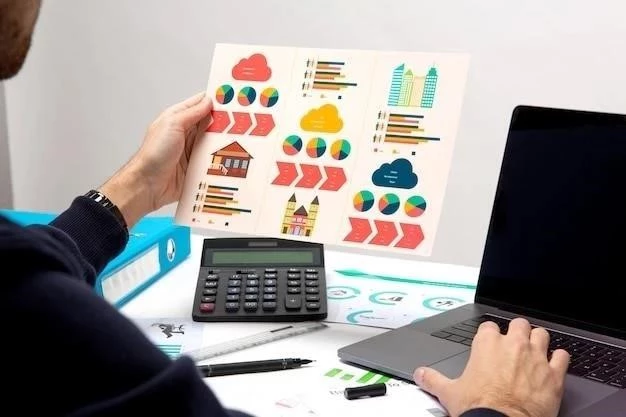






El artículo es una excelente guía para principiantes en el uso de gráficos dinámicos en Excel 2007. Los pasos descritos son claros y fáciles de seguir, lo que permite a los lectores crear sus propios gráficos dinámicos de forma rápida y sencilla. La información sobre el formateo de los gráficos es también muy útil, ya que permite a los usuarios personalizar la apariencia de sus gráficos para que sean más atractivos e informativos.
El artículo presenta una excelente descripción general de los gráficos dinámicos en Excel 2007. La explicación de los conceptos básicos es precisa y accesible, lo que permite a los lectores comprender rápidamente la utilidad de esta función. La inclusión de ejemplos prácticos y capturas de pantalla facilita la aplicación de los pasos descritos en el artículo.
El artículo proporciona una excelente descripción general de los gráficos dinámicos en Excel 2007. La información se presenta de manera clara y concisa, lo que facilita la comprensión del proceso de creación y uso de estos gráficos. La inclusión de ejemplos prácticos y capturas de pantalla es muy útil para ilustrar los conceptos explicados.
Este artículo ofrece una introducción clara y concisa a la creación de gráficos dinámicos en Excel 2007. La guía paso a paso facilita la comprensión del proceso, incluso para aquellos que no están familiarizados con esta herramienta. La información sobre la vinculación de los gráficos con los datos de origen es particularmente útil, ya que destaca la capacidad de análisis en tiempo real que ofrecen los gráficos dinámicos.
El artículo es informativo y bien estructurado. La información se presenta de manera lógica y secuencial, lo que facilita la comprensión del proceso de creación y formateo de gráficos dinámicos. La sección sobre la elección del tipo de gráfico es particularmente útil, ya que ofrece una visión general de las opciones disponibles y sus características.
El artículo es una excelente introducción a los gráficos dinámicos en Excel 2007. La guía paso a paso es fácil de seguir y las imágenes son útiles para ilustrar los pasos. La información sobre la vinculación de los gráficos con los datos de origen es particularmente útil, ya que destaca la capacidad de análisis en tiempo real que ofrecen los gráficos dinámicos.
El artículo proporciona una descripción detallada y completa de los gráficos dinámicos en Excel 2007. La información se presenta de manera clara y concisa, lo que facilita la comprensión del proceso de creación y uso de estos gráficos. La inclusión de ejemplos prácticos y capturas de pantalla es muy útil para ilustrar los conceptos explicados.
El artículo es informativo y bien escrito. La información se presenta de manera clara y concisa, lo que facilita la comprensión del proceso de creación y formateo de gráficos dinámicos. La sección sobre la elección del tipo de gráfico es particularmente útil, ya que ofrece una visión general de las opciones disponibles y sus características.